- 15 May 2025
- Imprimir
- DF
Mandar Correos Usando Node-RED
- Actualizado el 15 May 2025
- Imprimir
- DF
Esta guía explicará cómo configurar Node-RED para enviar correos electrónicos de forma automática. Al finalizar, podrás activar notificaciones por correo desde tu cámara OV20i u otros sistemas.
Vista General
Las capacidades de correo electrónico de Node-RED te permiten enviar notificaciones automatizadas, alertas e informes desde tus sistemas industriales. Al conectar esta funcionalidad a tu cámara OV20i, podrás recibir notificaciones sobre resultados de detección, estado del sistema o errores sin necesidad de estar monitoreando constantemente.
La versión 1.0 de este documento actualmente solo es compatible con Gmail. Estamos trabajando en proporcionar los pasos para la integración con Microsoft Outlook.
Requisitos Previos
Antes de comenzar, es necesario tener lo siguiente:
- Node-RED está instalado y en ejecución
- Una cuenta de Gmail para usar como remitente
- Una contraseña de aplicación generada para tu cuenta de Gmail (las contraseñas normales no funcionarán)
- Conocimiento básico sobre los flujos de Node-RED
Por motivos de seguridad, Google requiere el uso de contraseñas de aplicación en lugar de la contraseña normal de la cuenta. Este es un proceso de configuración único.
Es posible que necesites descargar el nodo llamado node-red-node-email desde Node-RED si los nodos de correo electrónico no están ya instalados en la cámara.
Crear una contraseña de aplicación de Gmail
1. Habilitar la verificación en dos pasos
- Inicia sesión en tu cuenta de Google
- Ve a la configuración de tu cuenta de Google
- Selecciona Seguridad en el menú lateral izquierdo
- En la sección Iniciar sesión en Google, selecciona Verificación en dos pasos
- Sigue las instrucciones para activar la verificación
2. Generar una contraseña de aplicación
- Después de activar la verificación en dos pasos, vuelve a la página de Seguridad
- Selecciona Contraseñas de aplicaciones (en "Iniciar sesión en Google")
- Selecciona "Correo" como aplicación y "Otro" como dispositivo
- Escribe un nombre (por ejemplo: "Correo Node-RED")
- Haz clic en Generar
- Google mostrará una contraseña de aplicación de 16 caracteres
- Copia esta contraseña y guárdala en un lugar seguro — la necesitarás en Node-RED
Esta contraseña de 16 caracteres solo se mostrará una vez. Si la pierdes, deberás generar una nueva.
Configurar el Flujo de correo electrónico
1. Crear el Flujo Básico
- Abre el editor de Node-RED en tu navegador
- Arrastra un nodo inject desde la librería hacia el área de trabajo
- Arrastra un nodo email desde la sección de salida de la librería
- Conecta el nodo inject con el nodo email

2. Configurar el Nodo Inject
- Haz doble clic en el nodo inject para abrir sus propiedades
- Asigna un nombre significativo (por ejemplo: "Activador de Correo")
- Configura el payload con el contenido del correo
- Tipo de payload: string
- Texto del cuerpo del correo
- Configura el topic como el asunto del correo:
- Agrega una propiedad llamada topic
- Establece su valor como el asunto deseado
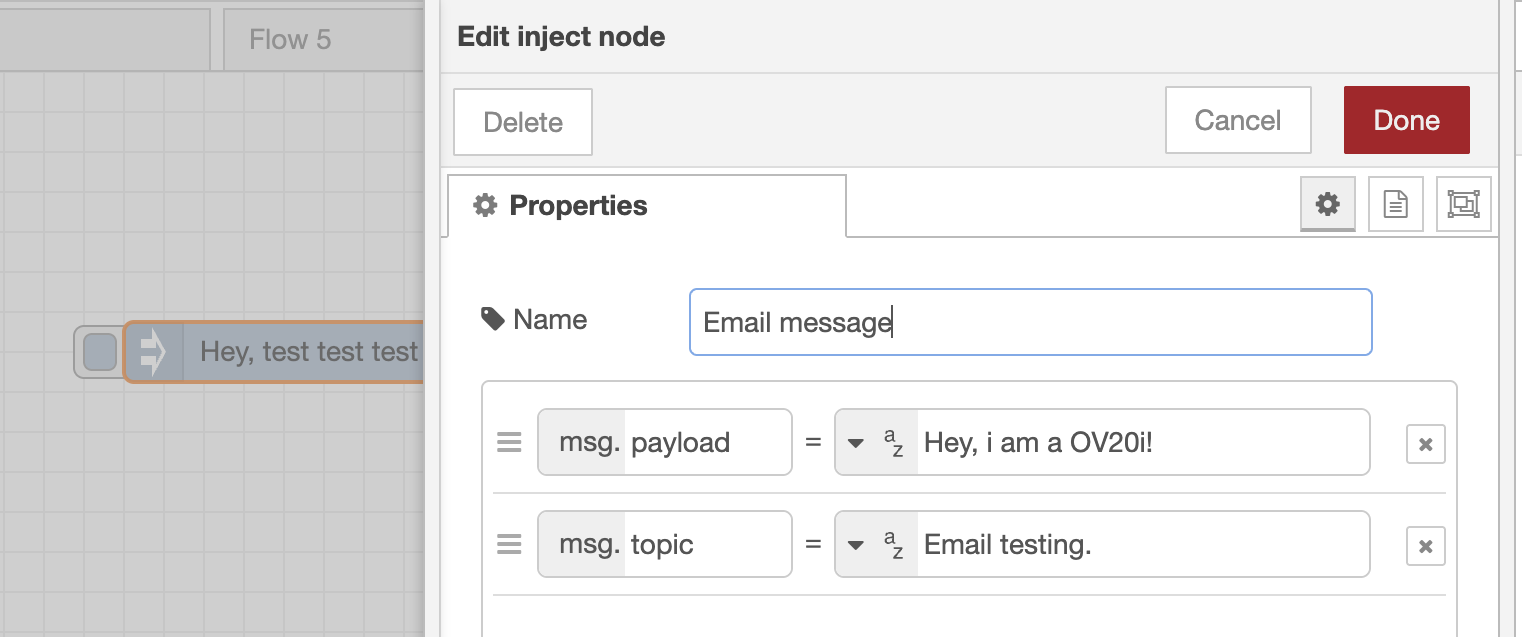
3. Configurar el Nodo Email
- Haz doble clic en el nodo email para abrir su menú de propiedades
- Ingresa la siguiente configuración:
- Nombre: Un nombre descriptivo para el nodo
- Para: Dirección de correo del destinatario
- Servidor: smtp.gmail.com
- Puerto: 465
- Marca la opción Usar conexión segura
- Tipo de autenticación: Basic
- Usuario: Dirección de Gmail del remitente
- Contraseña: La contraseña de aplicación de 16 caracteres que generaste
- Marcar la opción "Check server certificate is valid"
- Haz clic en Done para guardar la configuración
- Haz clic en Deploy para desplegar tu flujo
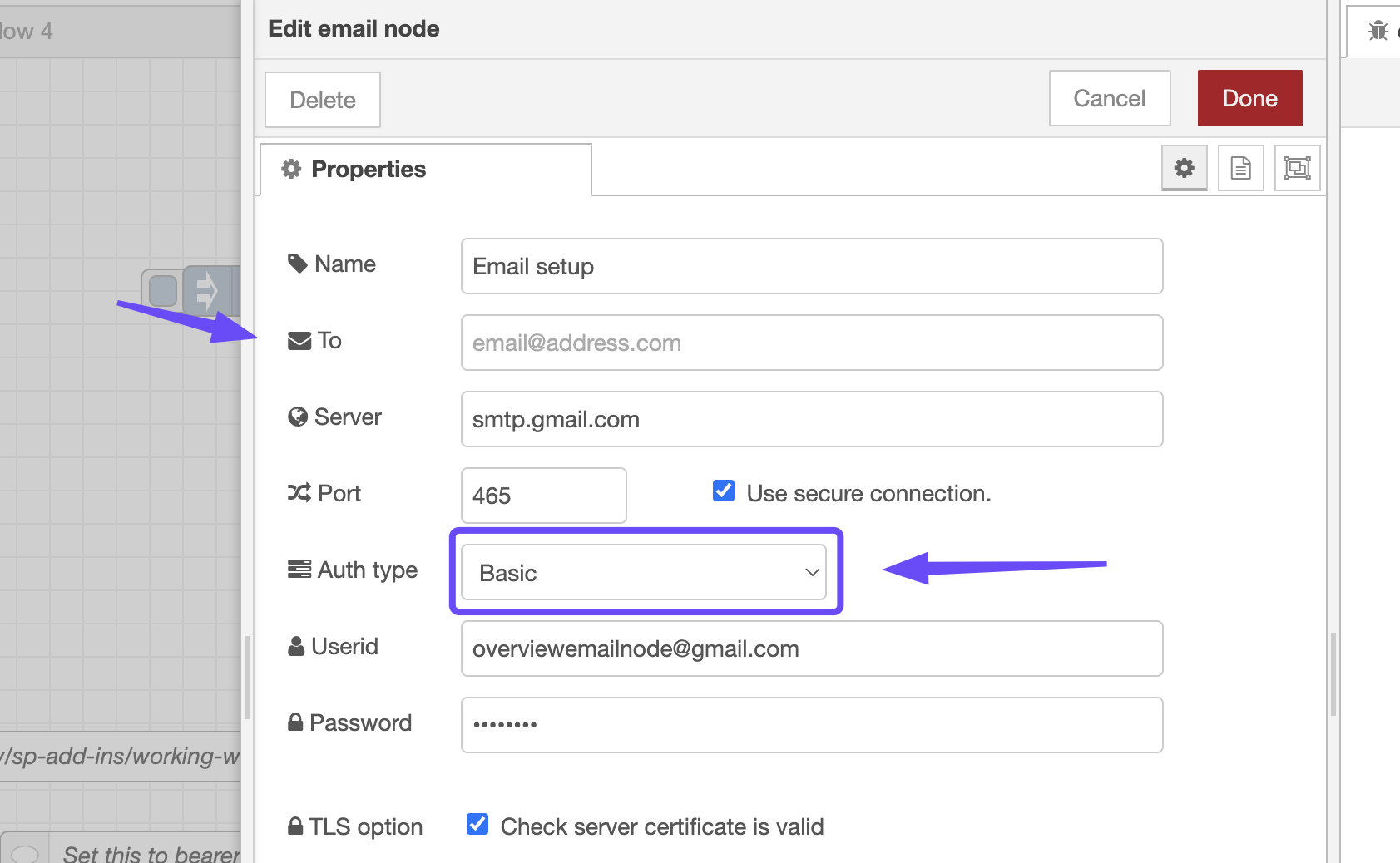
Pruebas y Verificación
- Haz clic en el botón del lado izquierdo del nodo inject
- Revisa el nodo debug para revisar que no haya errores
- Verifica que el correo haya llegado a la dirección de destino
Si no ves el correo de inmediato, revisa tu carpeta de spam, ya que los correos automáticos a veces pueden ser filtrados.
Ejemplo Completo del Flujo
Como referencia, aquí tienes el flujo completo en formato JSON que puedes importar directamente en Node-RED:
[
{
"id": "ef9235fbfbe42254",
"type": "e-mail",
"z": "0931aa6716e829f0",
"server": "smtp.gmail.com",
"port": "465",
"authtype": "BASIC",
"saslformat": true,
"token": "oauth2Response.access_token",
"secure": true,
"tls": true,
"name": "",
"dname": "Correo de Prueba",
"x": 870,
"y": 140,
"wires": []
},
{
"id": "e3439dddd299c8d7",
"type": "inject",
"z": "0931aa6716e829f0",
"name": "",
"props": [
{
"p": "payload"
},
{
"p": "topic",
"vt": "str"
}
],
"repeat": "",
"crontab": "",
"once": false,
"onceDelay": 0.1,
"topic": "Prueba de correo",
"payload": "Hola, soy una OV20i!",
"payloadType": "str",
"x": 650,
"y": 140,
"wires": [
[
"ef9235fbfbe42254"
]
]
}
]
